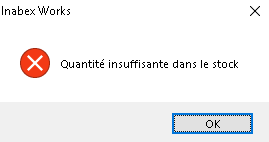Guide de démarrage – Edition des pièces (1/2)
09
Juil
Nous avons vu précédemment comment créer une pièce et remplir le corps de la pièce, mais il arrive souvent que des modifications doivent être faites dans la pièce créée, par exemple dans la modification des articles ou des quantités.
Pour qu’une pièce puisse être éditée, elle doit passer en mode Modification, pour cela il suffit de cliquer sur le bouton Editer au niveau de la barre d’actions.
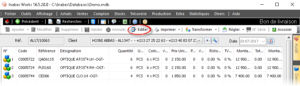
Une fois la pièce en mode Modification vous pouvez effectuer la saisie de la même manière que vous l’avez fait pour la création. Vous pouvez aussi ajouter d’autres éléments dans le corps de la pièce pour en améliorer l’organisation et la visibilité. Il s’agit des Groupes et les Sauts de page.
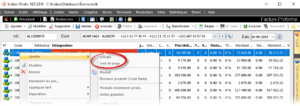
Groupe et saut de page
Groupe
Un groupe dans une pièce est en fait un texte libre qui va permettre de structurer le contenu de la pièce en créant des ensembles pour les produits de même nature par exemple
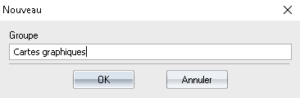
Le groupe apparaitra dans le formulaire, vous pouvez en changez le nom juste dans le formulaire si besoin est.
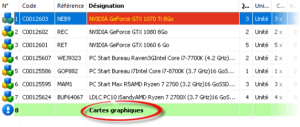
Via le menu contextuel par exemple, vous pouvez ajouter un groupe, un groupe est un texte libre que vous pouvez éditer dans la fenêtre qui apparait ou directement sur le corps de la facture.
Vous pouvez insérer autant de groupes que vous voulez.
Saut de page
En plus des groupes, vous pouvez ajouter des sauts de page qui apparaissent en bleu
Ces sauts de page vont forcer les sauts de page pendant l’impression
Glisser-Déposer et Déplacement des lignes
Vous pouvez ensuite déplacer le groupe à l’aide du glisser-déposer ou en indiquant une position fixe dans la liste à l’aide la fonction Déplacer vers au niveau du menu context
Tout composant de la pièce peut être déplacé via un glisser-déposer, le glisser-déposer peut être utilisé pour plusieurs éléments à la fois comme ça à titre d’exemple vous pouvez mettre les articles avec un bon prix en avant puis ajouter les autres
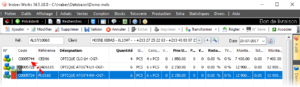
Le glisser-déposer doit être activé dans les paramètres Outils > Paramètres > Général > Edition des pièces, il faut cocher la case Activer le glisser / déposer dans les pièces
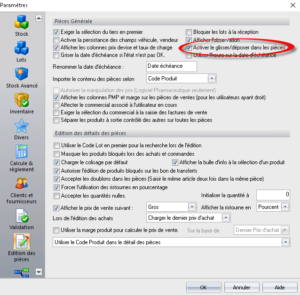
Au lieu du glisser-déposer on peut utiliser aussi le Déplacer vers.
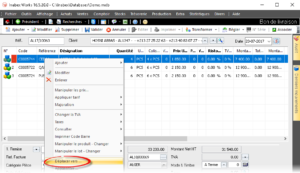
Il suffira ensuite d’indiquer la position à laquelle vous souhaitez mettre la ligne.
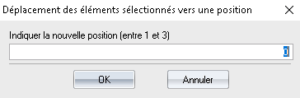
Modification des prix
Si vous disposez du droit d’accès, vous pouvez modifier le prix directement sur la pièce, à condition bien sûr que la pièce soit en mode Edition. Vous pouvez saisir un montant ou un ratio, le système calcule le prix automatiquement.
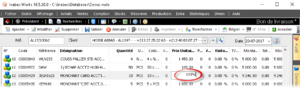
Si vous voyez une ligne jaune apparaitre pour un produit, c’est que vous êtes en train de vendre le produit à perte.
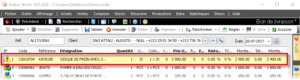
Ceci dit même si un produit est vendu à perte, la marge totale dégagée de la pièce peut rester elle positive. Le logiciel peut vous indiquer la marge en temps réel à tout moment au fur et à mesure des modifications que vous effectuez sur la pièce.

Vous pouvez aussi charger les prix sauvegardés dans le catalogue des prix ou manipuler les prix, pour les détails sur ces actions, vous pouvez vous référer à cet article.
Fixer les quantités
En mode Edition, vous pouvez fixer les quantités de manière très simple, le logiciel offre de nombreuses possibilités.
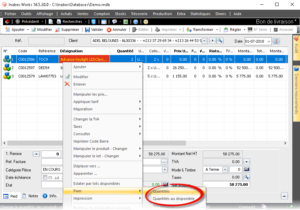
En plus de pouvoir saisir dans la grille directement, vous pouvez à l’aide du menu contextuel :
- Affecter les Quantités, et ainsi spécifier une valeur fixe aux différents produits sélectionnés
- Affecter les Quantités au disponible le système va attribuer les valeurs maximales en stock.
Si vous attribuez une quantité qui dépasse le stock, le système affichera une alerte :